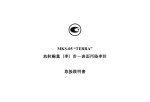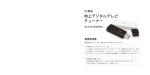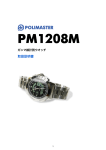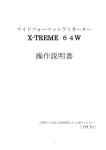Download 取扱説明書
Transcript
PM1603A PM1603B 腕時計型線量計 取扱説明書 1 2 はじめに ......................................................................................................................... 5 パッケージ内容物の確認 .................................................................................................................................. 5 安全上のご注意 ................................................................................................................................................ 6 基礎知識 ........................................................................................................................................................... 7 特徴 .................................................................................................................................................................. 8 空間線量計と個人線量計 ................................................................................................................................ 10 使い方 ............................................................................................................................................................. 11 各部の説明 ...................................................................................................................................................... 12 動作確認 ......................................................................................................................................................... 13 3つのボタンについて .................................................................................................................................... 14 使い方 線量計編......................................................................................................... 15 8つの動作モード ........................................................................................................................................... 15 アナログメーター ........................................................................................................................................... 17 線量率モード .................................................................................................................................................. 18 線量率の再測定(リセット) ......................................................................................................................... 19 線量率アラーム値の設定 ................................................................................................................................ 20 積算線量モード .............................................................................................................................................. 21 積算線量アラーム値の設定 ............................................................................................................................ 22 積算線量を 0 にリセット ................................................................................................................................ 23 シリアル番号表示モード ................................................................................................................................ 24 パソコン通信モード ....................................................................................................................................... 24 目覚まし時計モード ....................................................................................................................................... 25 タイマーモード .............................................................................................................................................. 26 ストップウォッチモード ................................................................................................................................ 26 カレンダーモード ........................................................................................................................................... 27 バッテリー残量 .............................................................................................................................................. 29 ソフトウェアの準備をする .......................................................................................... 30 線量管理ソフトのインストール ..................................................................................................................... 30 ソフトの日本語化 ........................................................................................................................................... 33 測定単位の変更 .............................................................................................................................................. 34 利用者の登録 .................................................................................................................................................. 35 線量計の登録(割り当て) ............................................................................................................................ 36 使い方 線量管理ソフト編 .......................................................................................... 38 データの取り込み ........................................................................................................................................... 38 データの見方 .................................................................................................................................................. 40 線量管理ソフトからの線量計の設定 .............................................................................................................. 41 警告値の設定 .................................................................................................................................................. 43 多人数で使用する場合 .................................................................................................................................... 46 3 困ったときに、保証など .............................................................................................. 50 こんなときは .................................................................................................................................................. 50 トラブルが起きたら ....................................................................................................................................... 50 仕様 ................................................................................................................................................................ 51 お手入れと保管 .............................................................................................................................................. 54 4 はじめに パッケージ内容物の確認 箱の中には次のものが入っています。確認してください。 1 本体 PM1603A もしくは PM1603B 2 電池(CR2032) 本体に装着されています。 3 ソフトウェア(CD-ROM) 4 日本語版取扱説明書(本書) 5 安全上のご注意 お使いになる前に必ずお読みください。 乳幼児の手の届かないところに保管してください。 ケガの原因になります。 電池やネジは乳幼児の手の届かないところに置いてください。 乳幼児が電池やネジを飲み込む恐れがあります。飲み込んだときは、すぐに医師の治療を受けてください。 電池の+−極を正しく入れてください。 発熱や液漏れ、破裂などにより本体の破損や、けがの原因になります。 指定の電池を使ってください。 発熱や液漏れ、破裂などにより本体の破損や、けがの原因になります。 電池を加熱したり、火の中に入れたりしないでください。 破裂などにより、けがの原因になります。 本体は廃棄のとき以外は絶対に分解しないでください。 けがや故障の原因になります。 測定器を踏んだり落としたり、強い衝撃を与えないでください。 けがや故障の原因になります。 溶剤の使用や、本体を加熱しないでください。 けがや故障の原因になります。 強い静電気や電磁波のある場所で使用しないでください。 測定値に誤差が生じたり、故障の原因になります。 線量計を操作する前に、必ずこの取扱説明書を確認し、大切に保管して ください。 6 基礎知識 ガンマ線 主要な放射線には、4 つのタイプがあります。それぞれ、ギリシャ文字を使 って、アルファ線、ベータ線、ガンマ線と言われます。それらに中性子線 を合わせて、4 種類です。 原子核から出てくる物体の違いが名前の違いになっていますが、人体への 影響や、透過力(物質を突き抜ける力)にも違いがあります。アルファ、 ベータ、ガンマ、中性子線の順番で物体を通り抜ける透過力が強くなりま す。 シーベルト(Sv) シーベルトとは、放射線が人間の体に与える大きさを数字で表現した単位です。 体への影響が大きいほど、数字が大きくなります。 1 Sv と 2 Sv では、体への影響が 2 倍あるという意味になります。 線量率 線量率は、1 時間あたりのシーベルト値です。「率」は、1 時間あたりを示す言葉になっており、測定単位は、 Sv/h と表示されます。身の回りの平均的な放射線量は、0.0000001 Sv/h 程度です。0 が多いと読みにくいた め、μ という単位で書き直すと、0.1μSv/h になります。μ は、10-6 という意味です。その他、m (ミリ 10-3 ) と いう単位も使われます。 1 μSv /h (1 時間あたり 1 マイクロシーベルト)= 0.000001 Sv/h = 10-6 Sv/h 1 mSv /h (1 時間あたり 1 ミリシーベルト)= 0.001 Sv/h = 10-3 Sv/h 積算線量 積算線量とは、今まで浴びた放射線量の総量です。たとえば、今日の朝から夕方までに合計での被ばく線量を 知る場合には、積算線量を見てください。積算線量の単位は、Sv です。 PM1603 はガンマ線のための線量計 線量計 PM1603 は、放射線のうちガンマ線からの線量率と積算線量を計測できる測定器です。 放射線には、アルファ、ベータ、ガンマ、中性子線と、いろいろな種類があります。中でもガンマ線 は、測定が容易で、国際的にも人体への被ばく線量を把握するために、重要な指標になっています。 日本でも、ガンマ線だけの被ばく線量をシーベルト単位で測定することで、新聞やニュース、汚染地 域での被ばく線量との比較が容易になります。 7 特徴 線量計 PM1603 コンパクトな腕時計タイプ 重さわずか 85g の腕時計に、シーベルト単位(µSv/h)で表示できる新開発のガンマ線検出器を搭載。 今現在の放射線量、積算線量を測定出来るほか、デジタル時計、タイマー、アラーム、ストップウォッチ、カ レンダーとしてもお使いいただけます。 9 ヶ月間の連続動作 PM1603 は、ひとつの電池で 9 ヶ月間動作する長寿命モデルです。毎日身につけることで、あなた自身の被ば く線量を正確に把握することができます。購入時に入っている電池は、寿命が短くなっている場合があります ので、ご注意ください。 完全防水、耐衝撃構造 高い防水性能と耐衝撃構造を備えた PM1603 は、登山、スポーツ、現場作業など、屋外で利用するユーザーに 最適です。強化ラバーベルトで腕に固定できますので、作業中も紛失の心配がありません。バックライト機能 も搭載し、暗い場所でも正確な線量確認が出来ます。 アラーム機能 現在の放射線量と積算線量には、アラームを設定できます。放射線量が設定値を超えるとアラームが作動し、 音であなたに警告します。 シーベルト表示 シーベルト単位とは、人体への影響を考慮した放 射線の強さを示す数値です。新聞やニュースでも 利用されている国際単位です。 数値の大きさは、 人体への影響の大きさの度合いを示しています。 パソコンと接続 線量管理ソフト 自動的にあなたの被ばく量を計算、数分おきに放 射線の値を記録します。線量計をパソコンと接続 すれば、1 日の放射線量の変化をグラフでかんたん に表示できます。 8 線量管理ソフト Personal Dose Tracker 線量率、積算線量をグラフで表示 線量計をパソコンに接続し、データを転送することで、線量率、積算線量をグラフで表示することができます。 線量計で分単位で、現在の放射線量と積算線量を記録しているため、線量の高い時間をグラフで確認すること によって正確に把握することができます。 放射線が設定値以上になるとお知らせ 1 週間、1 ヶ月、1 年の線量が、設定値以上になれば、画面上でお知らせします。 複数人の線量管理 パソコンに、線量計番号と利用者を登録すれば、複数人の利用者をパソコン 1 台で管理できます。もちろん一 人分も、ご自宅のパソコンで管理できます。 9 空間線量計と個人線量計 ガンマ線の放射線測定器には、大きく分けて2種類の種類があります。それぞれ2タイプの用途に分けた校正 が行われています。 区別 空間線量計 個人線量計 空間線量計は、その測定器が置いてある場 人間が「身につけた」状態で使う線量計です。 所の線量です。公園、室内、広場、道路と 身につけた人の被ばく量を測定します。胸ポ いった場所の線量ですが、その場所に人間 ケットに付けて利用し、人体に当たる放射線 が滞在していた場合に、どれだけ全身に被 を測定します。放射線は、物に当たると跳ね 解説 ばくを受けるのかという数字が画面に表 返る性質があるため、人体に当たって跳ね返 示されます。 った分も考慮された校正がされています。 使い方は、手に持って、測定値を読み取る という方法になります。 その場所に滞在していたら、被ばくする量 人体に、当たる放射線の被ばく量が、シーベ 測定値の意味 がシーベルト単位で表示されます。 ルト単位で表示されます。 空間線量率と、個人線量計では、測定値の差は 2%程度です。1 どちらを使っても、正しい持ち方、身につけ方をすれば、被ばく線量を正しく測定することができます。 PM1603 は「空間線量計」です。 1 文献:様々な線量 Isotope News 2013 年 4 月号 No.708 10 使い方 線量計 PM1603 を次のように使用すると効果的にご利用頂けます。 1 線量計をパソコンに接続する 一人で 1 台の線量計を利用する場合には、利用するあなたの名前と 線量計のシリアル番号をパソコンに登録します。この作業は、最初に 1 度だけ行えばよい作業です。 (P.35 利用者の登録) (P.36 線量計の登録(割り当て)) 多人数で線量計を使い回す場合には、利用者が変わる度に、パソコン で利用者と線量計の登録を行ってください。 (P.46 多人数で使用する場合) 2 測定を開始する レジャー、旅行、出勤など日常生活で、線量計を身につけるだけで、 分単位で、被ばく線量、積算線量を内部の保存メモリに記憶します。 (P.15 使い方 線量計編) 3 測定値を確認する 測定器本体の液晶画面には、現在の線量率または積算線量の値が常に 表示されています。 (P.18 線量率モード) (P.21 積算線量モード) 4 パソコンへデータ転送 本体のデータをパソコンに転送することで、記録した測定値がパソコ ンに保存されます。定期的にデータをパソコンに転送することで、数 年にわたる被ばく管理ができます。 (P.38 データの取り込み) 5 パソコンで見る 線量率・積算線量をグラフで表示することができます。線量の高かっ た時間を、正確に把握することが可能です。 (P.40 データの見方) 11 各部の説明 表示部 1 線量率アナログメーター(7 段階) 2 線量率、積算線量、シリアル番号、パソコン通信モードの ON/OFF、 モード(AL、TR、ST)、曜日の表示 3 線量率の測定誤差、線量計の生産月、秒等の表示 4 時間、分、積算線量の積算時間、線量計の生産年等の表示 本体 5 設定ボタン 6 モードボタン 7 ライトボタン 8 液晶ディスプレイ 9 赤外線ポート 10 時報アラームマーク 11 目覚まし時計マーク 12 動作確認 発送の前に当社では十分な検査を行っておりますが、以下の手順で線量計が正しく動作するか確認し てください。 中央のボタンを押し、ライトがつくか。 中央のライトボタンを1度押し、液晶のバックライトが点灯すれば OK です。 左のボタンを押し、画面が切り替わるか。 左のモードボタンを 1 度押すごとに、画面が 1 つ切り替わることが確認できれ ば OK です。線量計には、8 つのモードがあります。 全てのモードが問題無く表示されるか、確認してください。 各モードの詳しい説明については、P.15 使い方 線量計編を参照してください。 液晶画面の文字が欠けていないか。 文字が正しく表示されていることを確認してください。 13 3つのボタンについて 線量計には、ボタンが 3 つあります。それぞれのボタンの動作は、画面ごとに異なります。 設定ボタン モードボタン ライトボタン 3つのボタンには、画面に応じて、いろいろな機能や動作が割り当てられます。主な動作は、こちらです。 モードボタン 動作モードを切り替える 設定モードで設定値を変 ライトボタン 液晶のバックライトを 点灯する 設定ボタン パソコン通信モードに切 り替える 設定モードに切り替える 更する 14 使い方 線量計編 8つの動作モード 線量計には、8つの動作モードがあります。 線量率モード 積算線量モード シリアル番号表示モード パソコン通信モード 目覚まし時計モード タイマーモード ストップウォッチモード カレンダーモード 動作モードは、線量計のモードボタン(左ボタ ン)を何度か押すことで、順番に切り替わりま す。 各モードで設定ボタン(右ボタン)を押すと、 それぞれの設定を行うことができます。 15 16 アナログメーター 線量率の割合をメーターに表示し、今現在の放射線量を視覚的に把握す ることができます。 線量率のアラームが作動する設定値を 100%として、現在の線量率の割合をメーターに表示します。 メーターは 7 段階で、メーターがいっぱいになると、音アラームが作動します。 線量率 アナログメーター アナログメーターの各目盛の表示範囲は以下の通りです。 1 段階目 ≧ 1 Sv/h 2 段階目 ≧ 10 Sv/h 3 段階目 ≧ 100 Sv/h 4 段階目 ≧ 1 mSv/h 5 段階目 ≧ 10 mSv/h 6 段階目 ≧ 100 mSv/h 7 段階目 ≧ 1.00 Sv/h 17 線量率モード 現在浴びている放射線量( 1 時間単位 )の数値( 線量率 )をマイクロ シーベルト単位で確認できます。 測定誤差が 15%以下になったときに値を読むと、正確な測定値が読み取 れます。 線量率の表示 (Sv/h, mSv/h, Sv/h) 測定の誤差* 現在の時刻 測定誤差を表示する場合 時刻を表示する場合 初期設定では現在の時刻が表示されるように設定されています。 パソコンと線量計を接続することで、測定誤差を表示するように設定することができます。 (P.41 線量管理ソフトからの線量計の設定) 測定された線量率が、線量率の測定範囲の上限を超えた場合には、液晶には、OL と表示されます。 *測定誤差 液晶の右下の数字[%]は、測定誤差です。測定を開始してから、時間をおくことで測定の誤差が下がっていき ます。誤差が小さいということは、精度の高い測定ができているということになります。誤差の数値が 15% 以下の時に、測定値を読むことで、とても正確な線量率の値を読むことができます。周りの放射線量が変動し ている時や、移動中の時には、誤差が十分に下がらない場合もあります。 専門知識 右図は、測定値 1.0µSv/h 、誤差 25%の状態です。この測 定結果は、測定の平均値は、1.0µSv/h で、 0.25 µSv/h 範 囲( 0.75 ∼ 1.25 µSv/h ) の範囲という意味になります。測定 時間を長くすると、誤差の範囲が 25%、20%、15%と狭く なっていきます。つまり測定は、時間をかけることでより正 確になります。 すべての物質からの放射線量は、出たり出なかったりと確率的に変動しています。そのため測定値も一定の 幅で誤差を持っています。線量計の画面が示す誤差の範囲内に、95%の確率で真の放射の測定値が入るように 設計されています。 18 線量率の再測定(リセット) 測定をリセットすることで、その場の線量を計り直し、現在の線量をよ り早く知ることができます。 線量率は過去の値から今までの値を平均した値を算出しています。リセットすることで、過去の値を含まずに 再測定することができ、より早く今いる場所での線量率を測定できます。 線量が急に変化した場合や、新しい場所に移動したときは、線量率の再測定をおすすめします。 以下の方法で線量率測定の再スタートができます。 1. 線量率モードにします。 線量率モードになっていない場合は、モードボタンで線量率モードにあ わせます。 2. 設定ボタンを押した状態で、モードボタンを押します。 3. 測定値がリセットされ、再測定がスタートします。 測定誤差の表示は、99%になります。 測定誤差が下がるのを待ってから測定値を読んでください。 下段の表示は、Windows パソコン用の線量管理ソフトウェアで「時刻表示」 「測定誤差表示」のどちらか に変更できます。 時計表示の場合でも、設定ボタンを押した状態で、モードボタンを押すと、測定のリセットが行われます。 19 線量率アラーム値の設定 線量率に対して、2つのアラーム値を設定できます。 放射線量が、この設定値を超えると、アラームで警告します。 以下の方法で 2 つのアラーム値を設定できます。 1. 線量率モードにします。 線量率モードになっていない場合は、モードボタンで線量率モードにあ わせます。 2. 設定ボタンを 5 秒間押します。 アラーム値の設定モードになり、単位の表示が点滅します。 3. 1 つ目の値を設定します。 設定ボタンを押すと変更箇所が点滅します。 モードボタンを押すと値や小数点の位置を変更することができます。 4. 設定ボタンを 5 秒間押します。 2 つ目の値の設定に移り、単位の表示が点滅します。 5. 2 つ目の値を設定します。 設定ボタンを押すと変更箇所が点滅します。 モードボタンを押すと値や小数点の位置を変更することができます。 6. 設定ボタンを 5 秒間押し、設定を終了します。 線量率アラーム値の設定モードが終了し、元の線量率モードに戻ります。 どのボタンも押さずに、約 90 秒経過すると自動的に設定モードが終了します。 設定した値を超える放射線量が検出された場合、音アラームが 60 秒間鳴ります。 放射線量が設定値を下回るか、いずれかのボタンを押せば、音は止まります。 放射線量が設定値を上回っている場合は、4 分後に再び音アラームが作動します。 20 積算線量モード 被ばくした放射線量の合計値が確認ができます。 積算線量は、積算線量をリセットしてからの被ばくした総量を表示するモードです。 電源が OFF になっている間、パソコン接続中を除いて、値は常に増えていきます。国の基準では、年間 1 mSv が一般の方の被ばく限度になっています。 上段に積算線量が表示されます。下段には、積算時間が表示されます。 積算線量 (Sv, mSv, Sv) 積算時間(時間) 購入時には、0より大きい数字になっています。理由は、線量計の校正を行った時の放射線の照射量や、線量 計の動作テスト時に放射線を照射してテストするためです。 一定期間の積算線量を測定するには、以下の2つの方法があります。 測定の開始時に、線量計のボタンやパソコンとの通信で積算線量をリセットします。積算線量を0にリセ ットしておけば、測定の終了時には、積算線量、積算時間を把握することができます。 測定開始時点での積算線量の値をメモなどに控えておき、測定の終了時に、最初の値を差し引くことで、 一定期間の被ばく量を把握できます。 21 積算線量アラーム値の設定 積算線量に対して、2つのアラーム値を設定できます。 積算の放射線量が、この設定値を超えると、アラームで警告します。 以下の方法で 2 つのアラーム値を設定できます。 1. 積算線量モードにします。 積算線量モードになっていない場合は、モードボタンで積算線量モード にあわせます。 2. 設定ボタンを 5 秒間押します。 アラーム値の設定モードになり、単位の表示が点滅します。 3. 1 つ目の値を設定します。 設定ボタンを押すと変更箇所が点滅します。 モードボタンを押すと値や小数点の位置を変更することができます。 4. 設定ボタンを 5 秒間押します。 2 つ目の値の設定に移り、単位の表示が点滅します。 5. 2 つ目の値を設定します。 設定ボタンを押すと変更箇所が点滅します。 モードボタンを押すと値や小数点の位置を変更することができます。 6. 設定ボタンを 5 秒間押し、設定を終了します。 積算線量アラーム値の設定モードが終了し、積算線量リセットモードに 移ります。積算線量リセットについての説明は(P.23 積算線量を 0 にリ セット)をご覧ください。 7. 設定ボタンを5秒間押すと、リセットモードが終了しま す。 積算線量リセットモードが終了し、元の積算線量モードに戻ります。 どのボタンも押さずに、約 90 秒経過すると自動的に設定モードが終了します。 パソコンとの接続を行うことで、アラーム値の変更ができないように、設定することもできます。 設定した値を超える放射線量が検出された場合、音アラームが 60 秒間鳴ります。 いずれかのボタンを押せば、音は止まります。 22 積算線量を 0 にリセット 積算線量は、0 にリセットすることができます。たとえば、朝に自宅を出る前に 0 にリセットするこ とで、帰宅までの総被ばく線量を測定することができます。 以下の方法で積算線量を 0 にリセットすることができます。 1. 積算線量モードにします。 積算線量モードになっていない場合は、モードボタンで積算線量モード にあわせます。 2. 設定ボタンを 5 秒間押します。 1 つ目のアラーム値の設定モードになります。 3. 設定ボタンを 5 秒間押します。 2 つ目のアラーム値の設定に移ります。 4. 設定ボタンを 5 秒間押し、積算線量リセットモードに移 ります。 積算線量アラーム値の設定モードが終了し、積算線量リセットモードに 移ります。 5. 積算線量のリセット画面で、設定ボタンとモードボタン を同時に押します。 積算線量の値が 0 にリセットされます。 6. 設定ボタンを5秒間押すと、リセットモードが終了しま す。 積算線量リセットモードが終了し、元の積算線量モードに戻ります。 どのボタンも押さずに、約 90 秒経過すると自動的に設定モードが終了します。 パソコンとの接続を行うことで、積算線量のリセットができないように、設定することもできます。 23 シリアル番号表示モード 線量計の番号と、製造年月を液晶に表示します。 線量計の シリアル番号 製造月 製造年 パソコン通信モード 線量計に記録したデータを、赤外線通信でパソコンに転送できます。 設定ボタンを押すと、赤外線通信が ON になります。 線量計とパソコンのデータ通信には、専用の線量管理ソフトを使用します。 パソコンと接続するには、パソコン用の赤外線アダプター(IrDA 方式)が必要です。 パソコンとの接続に関する詳しい説明については、P.30 準備をする・P.38 使い方 線量管理ソフト編を参照し てください。 赤外線通信を長時間行うと電池を消耗しますので、ご注意ください。 24 目覚まし時計モード 時間が来ると音アラームが鳴るように、設定することができます。 設定ボタンを押すと、目覚まし時計の ON/OFF が変更できます。 以下の方法で目覚まし時計の時間を設定できます。 1. 目覚まし時計モードにします。 目覚まし時計モードになっていない場合は、モードボタンで目覚まし時計モ ードにあわせます。 2. 設定ボタンを 5 秒間押します。 目覚まし時計の設定モードになり、分の表示が点滅します。 3. 時間と分を設定します。 設定ボタンを押すと変更箇所が点滅します。 モードボタンを押すと値を変更することができます。 4. 設定ボタンを 5 秒間押し、設定を終了します。 目覚まし時計の設定モードが終了し、元の目覚まし時計モードに戻ります。 設定した時刻になると、20 秒間音が鳴ります。 いずれかのボタンを押すと、音を止めることが出来ます。 25 タイマーモード 一定の時間が経過すると、音が鳴るように設定できます。 設定ボタンでタイマーのスタート/ストップができます。 設定時間の変更は以下の手順で行えます。 1. タイマーモードにします。 タイマーモードになっていない場合は、モードボタンでタイマーモードに あわせます。 2. 設定ボタンを 5 秒間押します。 タイマーの設定モードになり、秒の表示が点滅します。 3. 時間、分、秒を設定します。 設定ボタンを押すと変更箇所が点滅します。 モードボタンを押すと値を変更することができます。 4. 設定ボタンを 5 秒間押し、設定を終了します。 タイマーの設定モードが終了し、元のタイマーモードに戻ります。 ストップウォッチモード 設定ボタンでストップウォッチのスタート/ストップができます。 リセットするには、設定ボタンを 5 秒間押します。 1/10 秒 時間 秒 分 26 カレンダーモード 現在の時刻、年月日、曜日が表示されます。 日付と時間、時報アラームの ON/OFF が変更できます。 設定ボタンを押すと、時刻の表示と日付の表示が切り替わります。 1 時間おきに音でお知らせする、時報アラームを設定することもできます。 アナログメーター 日 に曜日を表示 曜日 年 現在時刻 時報アラーム マーク 曜日は、以下のような記述で、液晶に表示されます。 MO :月曜日 TU :火曜日 WE :水曜日 TH :木曜日 FR :金曜日 SA :土曜日 SU :日曜日 日付を表示しているときは、アナログメーターに曜日を表示します。 27 月 日付と時刻の設定、時報アラームの ON/OFF は以下の手順で行えます。 1. カレンダーモードにします。 カレンダーモードになっていない場合は、モードボタンでカレンダーモ ードにあわせます。 2. 設定ボタンを 5 秒間押します。 カレンダーの設定モードになり、秒の表示が点滅します。 3. 時間、分、秒を設定します。 設定ボタンを押すと、秒、時間、分の順に値が点滅します。 モードボタンを押すと点滅している値を変更することができます。 秒は、モードボタンを押すと 0 になります。 4. 時報アラームの ON/OFF を設定します。 モードボタンで時報アラームの ON/OFF が変更できます。 ON のときは、時報アラームのマーク が点灯します。 5. 年月日を設定します。 設定ボタンを押すと、年、月、日の順に値が点滅します。 モードボタンを押すと点滅している値を変更することができます。 6. 12 時間表示/24 時間表示 を変更します。 モードボタンで、12 時間、24 時間が切り替わります。 7. 設定ボタンを 5 秒間押し、設定を終了します。 カレンダーの設定モードが終了し、元のカレンダーモードに戻ります。 ※現在時刻の設定は本体のボタン操作で行うことが出来ますが、線量計の時計はソフトウェアを使ってパソコ ンから行う必要があります(方法はソフトウェアの使い方ページをご覧ください) 。 28 バッテリー残量 電池の残量が少なくなったときは、液晶画面に「bAt」と表示されます。 初めは点滅して表示されますが、さらに電池の残量が少なくなると、連続表示になります。 「bAt」の表示が連続表示になった場合、液晶のバックライトや、音アラーム機能が作動しなくなります。 電池交換は以下の手順で行えます。 1. 線量計の裏面カバーの 4 つのネジを外します。 2. 電池を取り外します。 3. 極性を確認し、新しい電池を入れます。 4. 電池を入れたら、液晶のすべての場所が表示されます。 液晶が表示されない場合や、ボタンを押しても反応がない場合は、 電池を一度取り外し、5 分後に再度取り付けてください。 5. 裏面カバーを取り付けます。 裏面カバーの内側の面の中心が、+記号の隣のバネに接するように、取り付けます。 上手くいかない場合は、逆に取り付けている場合がありますので、 180 回転させて取り付けてください。 線量計の保存メモリには、以下の情報が保存されています。これらの情報は、電池を交換した場合でも、失わ れません。 ・積算線量と積算時間 ・線量率と積算線量の履歴 ・線量率と積算線量のしきい値の設定 29 ソフトウェアの準備をする 線量管理ソフトのインストール 測定器は、赤外線アダプターでパソコンと接続できます。 インストールを始める前に、測定器本体と赤外線アダプター(別売り)を用意してください。 必要なパソコンのスペック Рentium 200 以上 32 MB RAM Windows XP, Vista , 7 ディスプレイ解像度 800x600 以上 IrDA 赤外線通信アダプター ソフトウェアをインストール 付属の CD-ROM よりソフトウェアをインストールしてください。 最新版のソフトウェアは、こちらのページからダウンロードしてください。 http://www.taroumaru.jp/download/ftp/pm1610.zip 1. CD-ROM をパソコンにセットします。 ダウンロードした場合は、ダウンロードファイルを 開いて、 圧縮書庫の中の Autorun.exe を実行します。 2. English を選択します。 日本語は、インストールが完了してから選択するこ とができます。 30 3. Install MySQL Server を選択します。 4. 次へ(Next)をクリックしていきます。 MySQL のインストールが行われています。インスト ールは、[Next] や[OK]を押して、次々と先に進めて ください。 パスワードは、1234 と設定してください。 データを格納しておくのが、データベースです。 そのパスワードを入力します。 [1234]と入力してください。 5. Install Software を選択します。 6. 次へ(Next)をクリックしていきます。 7. デスクトップに、ソフトウェアのアイコン が現れたら、クリックし起動してくださ い。 31 8. 最初にデータベースとの接続を行います。 パスワード(Password)に、1234 と入力 してください。 9. [Test Connection] をクリックします。 データベースとの接続に成功すると、 Success の文字が表示されます。 10. [Next Step] をクリックします。 11. [OK] をクリックします。 12. [Create] をクリックします。 13. [OK] をクリックします。 14. [Finish] をクリックします。 これで完了です。 15. ソフトウェアが起動します。 ログインするには、 Login: admin Password : admin を入力してください。覚えておいてください。 32 ソフトの日本語化 インストールした線量管理ソフトは、英語版です。日本語にするには、以下の設定が必要です。 1. View -> Language -> Japanese (日本語)を選んでください。 2. ソフトウェアが再起動されますの で、OK をクリックしてください。 3. ログインして日本語になっている ことを確認します。 ログイン: admin パスワード : admin これで、インストール作業は、完了です。 33 測定単位の変更 放射線量は、いろいろな表示単位がありますが、日本で、よく使われているのは、シーベルト µSv/h 単 位です。ソフトウェアの設定を変更して、µSv/h 単位で表示ができるようにしておきましょう。 1. メインメニューから、ツール -> プログラ ム設定を選択します。 2. 表示タブで、mSv を選択します。 これで、µSv/h, mSv といったシーベルト単位表示に なります。 34 利用者の登録 ソフトウェアは、複数の利用者の線量管理を 1 台のパソコンで行う機能があります。 誰がどの線量計を使っているのか、登録が必要です。線量計を使い始める前に、ご利用者の名前を登 録してください。 1. Users を右クリック ->「利用者の新 規作成」を選択します。 2. 名前、姓を入れてください。 誕生日が違えば、同じ名前でも区別して登録す ることができます。 3. 利用者が登録されました。 ソフトウェアは、数百人を同時に管理できる仕 組みになっているため、写真や性別などを登録 して管理することもできます。 写真等がなく ても、動作上、問題はありません。 会社や自治体などの団体で利用する場合は、上記の 1−3 の手順ですべての利用者を登録してください。 35 線量計の登録(割り当て) この線量管理ソフトは、数百人の利用者をパソコン 1 台で管理できます。ソフトウェアは、どの利用 者が、どの線量計を利用中なのかを、シリアル番号で管理しています。こちらの手順で、線量計の登 録を行ってください。線量計の登録を「割り当て」とも呼びます。 1. ご利用者の名前を選択します。 2. 「測定器の割り当て」をクリックします。 選択した名前に線量計を割り当てます。 3. 線量計の型番「PM1603」を選んでくだ さい。 4. 赤外線アダプターに線量計を近付けてく ださい。 線量計の MODE ボタン(左ボタン)を何度か押す と、液晶に Ir と表示されます。右ボタンで off から on に切り替えた後、パソコンに接続した赤外線アダ プターに近付けてください。マークの位置に、赤外 線ポートがあります。パソコンの赤外線アダプター が、この位置と、通信できるようにしてください。 5. 「測定器の検出」をクリックしてくださ い。 6. 「この測定器と接続する」をクリックし てください。 線量計とパソコンの接続が、成功した場合、線量計 のシリアル番号等が表示されます。 36 7. 最後に「OK」をクリックします。 ここでチェックを入れることで、以下の動作を同時 に行えます。 割り当て日付、時間の設定 日付、時間をパソコンの時計と合わせる 積算線量をリセット 割り当て日付、時間の設定 通常はチェックはしないでください。 線量計の登録時間を過去の時間に指定するためのものです。割り当てを行わ ずに線量計を使用していた場合は、この項目にチェックを入れ、過去の日付・ 時間を指定することで、過去のデータを、特定の利用者の被ばくデータとし て割り当てる事ができます。 日付、時間をパソコンの時計 線量計内部の時計が、パソコンの時間と同じになります。いつもチェックを と合わせる しておくことをおすすめします。 積算線量のリセット 積算線量を 0 にリセットします。この作業は線量計の本体操作でも行うこと ができます。 37 使い方 線量管理ソフト編 データの取り込み 外出先から帰宅したら、1 日または一週間に 1 度程度、線量データを、パソコンに取り込みましょう。 ※データの取り込みを行うには、利用者の登録、線量計の登録作業が完了していることが必要です。 1. 左下の「データ転送」ボタン(緑ボタン) を押します。 2. 線量計の型番「PM1603」を選んでくださ い。 3. 赤外線アダプターに線量計を近付けてく ださい。 線量計の MODE ボタン(左ボタン)を何度か押すと、 液晶に Ir と表示されます。右ボタンで off から on に切 り替えた後、パソコンに接続した赤外線アダプターに 近付けてください。 マークの位置に、赤外線ポートがあります。パソコン の赤外線アダプターが、この位置と、通信できるよう にしてください。 4. 「測定器の検出」をクリックしてくださ い。 5. 「この測定器と接続する」をクリックして ください。 線量計とパソコンの接続が成功した場合、線量計のシ リアル番号等が表示されます。 38 6. 必要な設定項目にチェックを入れます。 測定器の履歴 線量計のメモリを空にします。 「周回」 を削除する の場合にはチェックしないでよいと思 います。 測定器の割り 測定器の割り当てを行ってから解除を 当て解除 行うまでの間、特定の利用者と線量計 を一組として線量管理ソフトに線量率 などの記録が残されます。 一人で使用の場合は、割り当て解除を 行う必要はないので、チェックはしな いでよいです。 多人数でひとつの線量計を使い回す場 合には、割り当て解除を行う必要があ ります。 時計を合わせ パソコンの時計と合わせます。チェッ る クはしておいたほうがよいでしょう。 7. 設定が完了したら、 「履歴読み込み」をク リックします。 8. データの読み込みが完了すると、線量計を 割り当てた利用者のグラフが更新されま す。 39 データの見方 データの読み込みが完了すると、線量計を割り当てた利用者の箇所にデ ータがグラフで表示されます。 データは読み込むごとに積み重なってグラフに表示されます。 積算線量(ガンマ線) 線量率(ガンマ線) データがありません。 3 回目のデータ取得 パソコンと接続中 パソコンと接続中は、 2 回目のデータ取得 データを残さないため 記録は空白になります。 1回目のデータ取得 時間 40 線量管理ソフトからの線量計の設定 線量計には、アラームを鳴らす設定などいくつかの設定があります。線量計本体で、行える設定をパ ソコンから行うこともできます。下記の方法で線量計の設定を行うことができます。 1. メインメニュー -> ツール -> 「測定器の設 定」を選択します。 2. 測定器の型番「PM1603」を選んでください。 3. 赤外線アダプターに線量計を近付けてくださ い。 線量計の MODE ボタン(左ボタン)を何度か押すと、液 晶に Ir と表示されます。右ボタンで off から on に切り替 えた後、パソコンに接続した赤外線アダプターに近付け てください。 マークの位置に、赤外線ポートがあります。パソコンの 赤外線アダプターが、この位置と、通信できるようにし てください。 4. 「測定器の検出」をクリックしてください。 5. 「この測定器と接続する」をクリックしてくだ さい。 線量計とパソコンの接続が、成功した場合、線量計のシリ アル番号等が表示されます。 41 6. 必要な項目にチェックを入れましょう。 測定単位 mSv(ミリ・シーベルト単位)を選択しておきましょう。 積算線量の記録 積算線量を記録します。 線量率の記録 線量率を記録します。 PM1603 は、500 件のデータ保存メモリがあります。 履歴記録タイプ 線形・・・500 件まで記録されると以降の記録が停止します。 周回・・・古いデータから上書きしていくため、直近のデータが残ります。通 常は周回にチェックを入れておくことをおすすめします。 履歴ステップ 設定した分ごとにデータを記録します。 30 , 60 分がおすすめです。 線量率アラーム音 線量率のアラーム音が鳴ります。 積算線量アラーム音 積算線量のアラーム音が鳴ります。 線量率アラーム値 #1: 線量率の 1 段階目のアラーム設定値 線量率アラーム値 #2: 線量率の 2 段階目のアラーム設定値 積算線量アラーム値 #1: 積算線量の 1 段階目のアラーム設定値 積算線量アラーム値 #2: 積算線量の 2 段階目のアラーム設定値 7. 設定したい箇所を変更し、最後に「設定の書 き込み」をクリックしてください。 42 警告値の設定 積算線量が設定値以上になると画面上でお知らせしてくれる機能です。 1 週間、1 ヵ月などの決めた日数での被ばく量が設定値を 超えると知らせます。 年間被ばく許容量は 1mSv と定められています。この設 定を行うと 1 年よりも、さらに短期間での被ばく量がグ ラフでわかるようになります。 設定値に対しての現在の被ばく量(%) 警告設定値(100%) データ転送を行うと被ばくした分グラフが塗りつぶされます。 自分がどれだけ被ばくしているのか、グラフ表示ですぐにわかります。 設定値を超えるとポップアップでお知らせします。 1. メインメニュー -> ツール -> 「アラーム 値の設定/編集」を選択します。 2. 共通アラームの設定 が表示されます。 利用者タブから「追加」を選択します。 43 3. アラーム値の追加 / 編集 が表示されま す。 任意のタイトル(名前)を付け、設定値と期間を入力し ます。タイトルは空欄でも保存できます。 ここでの設定値を超えると画面上でお知らせします。 設定値の単位は「mSv」です。 期間は日数を入力してください(例:一週間の場合には 「7」と入力してください)。1∼9999 日の間で設定で きます。 全ての入力が完了したら Ok を押してください。 4. 「3」で入力した内容が表示されているこ とを確認し「保存&終了」で完了です。 5. グラフ表示画面内(左図枠部)にアラーム値 のグラフ表示が出るようになります。 データ転送でデータを取り込んでいくと横棒グラフが 徐々に増えていきます。設定値を超えると画面上でお 知らせします。 6. グループ内の多人数の合計線量も管理す るときには、手順「2」でグループタブ-> 追加の順に選択します。 44 7. アラーム値の追加 / 編集 が表示されま す。 任意のタイトル(名前)を付け、設定値と期間を入力し ます。タイトルは空欄でも保存できます。 ここでの設定値を超えると画面上でお知らせします。 設定値の単位は「mSv」です。 期間は日数を入力してください(例:一週間の場合には 「7」と入力してください)。1∼9999 日の間で設定で きます。 管理したいグループにチェックを入れます。 全ての入力が完了したら Ok を押してください 8. メインメニュー -> ツール -> 「アラーム 警告リスト」 アラーム警告リストは、警告値を超えたユーザーが表 示されます。 45 多人数で使用する場合 PM1603 は、個人の利用だけではなく、原子力発電所、病院、警察、国際空港、海軍などで幅広く利 用されています。多人数で、複数の線量計を共有して使用する方法をご紹介します。 線量計は 2 つ、利用者が 3 人といった場合、今日は、誰がどの線量計を借りていくのか、ソフトウェアに「割 り当て」作業をしてください。今回の例のように、線量計を使い回す場合でも、各利用者の被ばく線量を把握 することができます。 使用時に自由に線量計を割り当て、管理ソフトでデータを保存できます。 ご利用の前の設定 線量管理ソフトで、すべての利用者(さとうさん、すずきさん、たなかさん)の登録を行います。この作業は はじめの一回だけ行えばOKです。 1. 線量管理ソフトで、左画面の利用者とグルー プを開く。 2. Users を右クリック ->「利用者の新規作成」 を選択して、登録を行います。 3. 3 人の利用者がいる場合、3 人の名前を登録 してください。 46 外出前の作業 さとうさんが線量計Aを利用する場合の例。 1. 名前「さとうさん」を選択します。 2. 線量計Aをパソコンと接続してください。 3. 「測定器の割り当て」をクリックします。 4. 線量計の型番「PM1603」を選んでくださ い。 5. 赤外線アダプターに線量計を近付けてくだ さい。 線量計の MODE ボタン(左ボタン)を何度か押すと、 液晶に Ir と表示されます。右ボタンで off から on に切 り替えた後、パソコンに接続した赤外線アダプターに近 付けてください。 マークの位置に、赤外線ポートがあります。パソコンの 赤外線アダプターが、この位置と、通信できるようにし てください。 6. 「測定器の検出」をクリックしてください。 7. 「この測定器と接続する」をクリックしてく ださい。 線量計とパソコンの接続が、成功した場合、線量計のシ リアル番号等が表示されます。 8. この画面では、次の表の動作を行うことがで きます。 9. 必要なチェックを入れたら、 [OK]をクリッ クします。 10. これで利用者「さとうさん」に線量計A を割り当てすることができました。 47 この手続きを線量計の台数分、繰り返し行い、それぞれの線量計をだれが使うのか、ソフトウェアに登録して ください。 活動が終わったら さとうさんが本日の活動を終えて戻ってきたら、線量計 A をパソコンに接続して、内部に蓄積された 被ばく線量のデータをパソコンに転送します。それと同時に、割り当て解除を行うことによって、こ の線量計を次の利用者が使うことができるようになります。 1. 画面左下の「データ転送」ボタン(緑ボタン) をクリックします。 2. 線量計の型番「PM1603」を選んでくださ い。 3. 赤外線アダプターに線量計を近付けてくだ さい。 線量計の MODE ボタン(左ボタン)を何度か押すと、 液晶に Ir と表示されます。右ボタンで off から on に切 り替えた後、パソコンに接続した赤外線アダプターに近 付けてください。 マークの位置に、赤外線ポートがあります。パソコンの 赤外線アダプターが、この位置と、通信できるようにし てください。 4. 「測定器の検出」をクリックしてください。 5. 「この測定器と接続する」をクリックしてく ださい。 線量計とパソコンの接続が、成功した場合、線量計のシ リアル番号等が表示されます。 48 6. この画面で以下の設定ができます。 線量計の保存メモリを空にします。 測定器の履歴を 次の人に渡す前にメモリを空にし 削除する ておくためにチェックを入れてく ださい。 次の人に渡す前に、割り当て解除を 測定器の 行う必要がありますのでチェック 割り当て解除 をいれてください。 パソコンの時計と合わせます。 時計を合わせる 時々、チェックを入れて時計合わせ をしてください。 7. 「履歴読み込み」をクリックします。 保存された被ばく線量のデータ読み込みが完了す るまでしばらくかかります。 8. データ読み込みが完了すれば、 線量計に保存 されていた被ばく線量が「さとうさん」の記 録としてパソコンに保存されます。 9. さとうさんに対して測定器の割り当てが解 除されていることを確認してください。 これで完了です。 すずきさんも、同様に割り当てを解除してください。これで、 次回より線量計を自由に”さとうさん”、”すずきさん”、”たな かさん”に割り当てることができます。 次の活動時も同様に割り当て・割り当て解除をすることによって、前回と異なる線量計Bを利用したとしても、 前回のデータから引き続いてデータを保存することができます。 49 困ったときに、保証など こんなときは 廃棄するときは 線量計は、健康と環境に対して安全です。通常の電子機器と同じような方法で廃棄してください。 保証 日本国内での保証は、取扱説明書等の使用方法に従った正常なご使用範囲での故障・損傷に限り、ご購入 より 1 年間です。 トラブルが起きたら トラブル内容 液晶に「bAt」と表示される。 液晶が表示されない。 測定器が正しく動作しない。ボタ ンを押しても、おかしな表示にな る。 液晶に Er1∼Er7 などと表示され る。 原因 対処方法 電池が不足しています。 電池を交換してください。 電池が不足しています。 電池を交換してください。 電池が正しく入っていません。 電池を正しく入れなおしてくださ い。 内部のコンピュータのエラーで 電池を外して、5 分後に再度入れ す。 なおしてください。 故障しています。 販売店へご連絡ください。 注意:電池が不良の場合でも、Er1、2、3、4、5、6、7 が表示される場合があります。このエラーが表示 されたら、ボタンを押したり、電池を交換したりしてみてください。それでも、エラーがでる場合には、 修理が必要です。線量計を使用しないでください。 50 仕様 PM1603A / PM1603B 線量率、積算線量を常に測定しています(PC 接続時を除く)。 タイマー デジタル、アナログ時計 主な機能 目覚まし時計 ストップウォッチ カレンダー パソコンとの通信(赤外線通信) 内蔵検出器 ガイガーミュラー管 外寸 5.0 x 5.6 x 1.9 cm 重量 85 g CR2032 1個 線量率 0.3 µSv/h 以下 電源 連続稼働時間 9 ヶ月 バックライト 5 秒以下 / 日 音アラーム 20 秒以下 / 日 動作環境 温度 - 20 ∼ + 70 ℃ 湿度 98%( 35 ℃ )以下 気圧 84∼106.7kPa ガンマ線測定 空間線量計として、1cm 線量当量 測定線量 線量率表示範囲 線量率測定範囲 空間線量当量 H*(10)を測定 PM1603A 0.01 Sv/h ∼ 6.50 Sv/h PM1603B 0.01 Sv/h ∼ 13.0 Sv/h PM1603A 1 μSv/h ∼ 5.00 Sv/h PM1603B 1 μSv/h ∼ 10.0 Sv/h PM1603A 線量率測定範囲 での相対基準誤差 PM1603B 指示値変動比 + К2 H )% (15 + К1/ H H ― 線量率値 mSv/h К1 係数― 0.02 (mSv/h) К2 係数― 0.003 (mSv/h)-1 + К2 H )% (15 + К1/ H ― 線量率値 mSv/h H К1 係数 ― 0.02 (mSv/h) К2 係数 ― 0.002 (mSv/h)-1 10 % 以下( 信頼確率 95%での線量率測定時 ) 積算線量表示範囲 0.01 Sv ∼ 9.99 Sv 積算線量測定範囲 1.0 Sv ∼ 9.99 Sv 積算率測定範囲での 相対基準誤差 エネルギー測定範囲 15 % 0.048 ∼ 3.0 МeV 51 30 % 補償有 エネルギー特性 セシウム 137 のガンマ線(662keV)を 100%とする。 方向特性 表 1 , 表 2 参照 指示値変化 5 % 以下( 連続 24 時間稼動時 ) 線量率測定時の相対基準誤差 温度 15 %( - 20 ℃ ∼ 70 ℃ ) 湿度 15 %( 98 % 以下 電源電圧の変動 5% 磁場 5 %( 400 A/m ) 電磁波 5 %( 10 V/m ) 35℃ ) 対環境性能 保護等級(防塵、防水) IP67 振動耐性 周波数 10∼55Hz , 振幅 0.35mm 加速度耐性 100 m/s2 , 2-50m 秒のパルス 落下テスト 70 cm(コンクリート面) 電磁波耐性 P51317.4.3-2001 静電気耐性 8 kV 周期 60-180 回/分 機能の詳細 バッテリー低下時 バッテリー減少時 " bAtt " 点滅表示 バッテリー残量無 " bAtt " 連続表示 履歴記録数 500 件( 線量率 と 積算線量 ) 履歴間隔 1 分 ∼ 18 時間 バックライト LIGHT ボタンによる点灯( 3∼5 秒 ) アラーム発生時含む デジタル液晶画面に表示( 時刻( 24/12 時間 ) 、分、秒、曜日 ) 目覚ましアラーム 時計機能 ストップウォッチ( 0.1 秒∼23 時間 59 分 59.9 秒 ) タイマー( 1 秒∼23 時間 59 分 ) 0.5 秒/日 時計の精度 アラーム 音(ピッピッ) PC 接続時のソフトウェアの主な機能 ソフトウェア名 Personal Dose Tracker PC との接続方法 赤外線通信 線量率、積算線量表示 PC 接続時、測定不可 アラーム 線量率 2 段階 しきい値変更 積算線量 2 段階 履歴設定 測定値の保存間隔変更 履歴クリア 機器コントロール 測定リセット 積算線量リセット 時計設定 PC との時間同期 デジタル画面表示項目の変更 52 表1 水平面の方向特性 方向特性(%) 放射線の入射角度 (単位:度) 表2 ガンマ線のエネルギー 0.059 MeV 0.662 MeV 1.25 MeV 0 0 0 0 30 +10 / -20 +15 / -15 +15 / -15 60 +10 / -40 +15 / -15 +15 / -15 90 +15 / -30 +15 / -15 +10 / -20 120 0 / -40 +15 / -15 +10 / -20 150 0 / -30 +15 / -15 +15 / -15 180 0 / -35 +15 / -15 +15 / -15 -30 +10 / -15 +15 / -15 +15 / -15 -60 -20 / -60 +15 / -15 +15 / -15 -90 -40 / -95 0 / -30 +5 / -25 -120 -40 / -95 +10 / -20 +10 / -20 -150 -10 / -50 +15 / -15 +15 / -15 垂直面の方向特性 方向特性(%) 放射線の入射角度 (単位:度) ガンマ線のエネルギー 0.059 MeV 0.662 MeV 1.25 MeV 0 0 0 0 30 +10 / -15 +15 / -15 +15 / -15 60 -5 / -45 +10 / -20 +5 / -25 90 +15 / -20 0 / -30 0 / -30 120 -20 / -55 +10 / -20 +10 / -20 150 0 / -35 +15 / -15 +10 / -20 180 +5 / -30 +15 / -15 +10 / -20 -30 +15 / -15 +15 / -15 +15 / -15 -60 -20 / -60 +5 / -25 +5 / -25 -90 +5 / -50 0 / -30 +5 / -25 -120 -20 / -80 +10 / -20 +10 / -20 -150 0 / -40 +15 / -15 +10 / -20 53 お手入れと保管 お手入れについて 定期的に電池交換、動作チェックを行ってください。 線量計に付着したほこり等は取り除いてください。 放射性物質が直接ふれた場合には、エチルアルコールを染み込ませた布 等で拭き取ってください。 保管について ほこりや化学物質、ガスが無い場所で保管してください。 6 か月以上保管する場合には、電池を取り外してください。 線量計を輸送するときは、梱包した状態で、気温 -15℃ ∼ +50℃、湿 度 95%(+35℃)以下で輸送してください。 輸送中は、測定器に衝撃が加わらないように、しっかりと固定してくだ さい。 電池を入れたまま輸送する場合は、線量率アラームの設定値を 1mSv/h 以下に設定してください。 海上輸送の場合には、シリカゲル等の乾燥剤を入れ、ポリエチレンの袋 に入れて輸送してください。 空輸する場合には、気密区画に置いて輸送してください。 54 校正証明書 腕時計型個人線量計 PM1603A 製造: Polimaster 社(ベラルーシ共和国) 校正: Polimaster 社基準研究所 Nos 1.2 国家校正証明は、No.48-482365/1 ( 2011/01/04), No.48-482365/2 ( 2011/01/04) 校正は、Cs137 線源で行いました。 線量率(DER)測定における相対誤差の決定 便宜的な真値(線量率) 線量計の 表示値 測定誤差 誤差の信頼限界 許容誤差 測定誤差 誤差の信頼限界 計算方法 線量計の校正システムの誤差 積算線量(DE)測定における相対誤差の決定 便宜的な真値 (照射線量率) 積算時間 積算線量の 計算値 積算線量 の測定値 計算方法 線量計、前の式を満たす場合 結論: PM1603A 腕時計型線量計 No. ####### は、要求式を満たしています。 品質管理部門 校正日 許容誤差 見本 校正証明書 腕時計型個人線量計 シリアル番号 製造:Polimaster社(ベラルーシ共和国) 校正:Polimaster社基準研究所 Nos.1,2 国家校正証明は No.48-482365/1(2011/01/04) , No.48-482365/2 (2011/01/04) 校正は Cs137線源で行いました。 線量率(DER)測定における相対誤差の決定 便宜的な真値(線量率) 線量計の表示値 測定誤差 誤差の信頼限界 計算方法 線量計の校正システムの誤差 積算線量(DE)測定における相対誤差の決定 便宜的な真値 (照射線量率) 積算時間 積算線量の 計算値 測定誤差 誤差の 信頼限界 計算方法 線量計が前の式を満たす場合 結論:PM1603B腕時計型線量計 No.##### は要求式を満たしています。 品質管理部門 校正日 許容誤差 許容誤差